程式名稱:uSketch
售價:免費
下載連結:http://iTunes.com/App/uSketch
Tag: iPhone, iPod touch, iPad, 免費應用程式推薦, 軟體, 實用, 素描風格, 俢照片, 修改圖片, 手繪, 鉛筆, 草稿, 速寫, 隨性
一般的素描程式匯出後,人的臉部表情會變得有點不自然,曲線也不夠漂亮。而今天要介紹的這個程式最特別的地方,就在於它有10種不同的素描效果,讓我們可以選擇自己認為最自然、最有質感的存檔。當然最棒的是它還免費唷,來看看吧~
Fun iPhone評分:★★★★☆
◎ 操作說明:
進入程式時,先選擇要從相簿取用圖片,或是直接拍一張照
筆者從相簿抓了一張圖,可以看到畫面中出現一個小框,這是用來框選製圖範圍的,和往常一樣用兩隻手指拖曳就能調整框選範圍囉~
如果要整張圖都使用,那就「甩」一下iPhone,哈~
接下來就可以直接套用素描效果了,第一張是未經改造的圖
接著將畫面往右滑動,就可以看到不同的素描效果囉,一共有10種效果,感覺都很不一樣~
最後選定自己喜歡的效果後,按右下角「save」即可儲存
因此也可以拿來製作成桌面背景喔~雖然和之前的桌布是同一張圖片,但修圖後是不是感覺很不一樣呢^^
對了,圖片也可以推到Twitter或Facebook,或Email寄給朋友
※2010.08.18補充說明:要再繼續製作一張新的圖片,只需要將畫面向下滑動,就能回到首頁囉!
筆者很喜歡這類操作簡單的修圖程式,最適合我這個沒有美術天份的人了 建議大家可以幫親朋好友的照片匯出成素描風格,除了寄發E-mail,用來傳MMS簡訊也是個不錯的驚喜,推薦給大家囉^^
建議大家可以幫親朋好友的照片匯出成素描風格,除了寄發E-mail,用來傳MMS簡訊也是個不錯的驚喜,推薦給大家囉^^
圖片來源:iTunes Store / App Store / Photography / uSketch
-----------------------------------------------------------------------------
 延伸閱讀:
延伸閱讀:
【iPhone小技巧】iPhone MMS(多媒體簡訊服務)功能使用教學
http://funiphone.pixnet.net/blog/post/31788620
【限時免費】簡單、易操作的俢圖軟體,輕鬆製作素描風照片~Sketch Me!
http://funiphone.pixnet.net/blog/post/31383122
【限時免費】有多種特效功能的修圖程式,讓您的照片更加多彩多姿(目前台灣iTunes免費排行第三名)~PICT. Edge
http://funiphone.pixnet.net/blog/post/31446712
【限時免費】好有趣的程式,用iPhone學漫畫~How2Draw Manga
http://funiphone.pixnet.net/blog/post/30821070


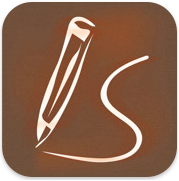














 留言列表
留言列表